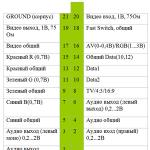Yandex ブラウザー用の広告ブロッカーをダウンロードします。 広告にうんざりしていませんか? Adblock または Adblock Plus をインストールして、最新のブラウザで広告をブロックします
登録やSMSを使わずに、ブラウザから広告を無料で永久に削除する方法をお探しですか:)? 彼は。 これは Adblock と呼ばれるシンプルで一般的なプラグインです。 より正確には、この拡張機能には 1 つではなく 2 つの一般的なバージョンがあり、同様の機能を持つ広告ブロッカーもいくつかあります。 Yandex ブラウザ、Google Chrome、Mozilla Firefox、Opera、Internet Explorer、Safari、およびその他のあまり人気のないバージョンがあります。 これらの拡張機能が役に立たない場合は、コンピュータがすでにウイルスに感染している可能性が高いため、ウイルスを除去するには、懸命に作業する必要がありますが、まずは最初に行うことが大切です。
ブラウザ広告ブロッカー
広告ブロッカーにはいくつかの種類があります。 最も人気があり、使いやすいのは間違いなく Adblock と Adblock Plus です。 また、あまり一般的ではありませんが、それほど効果的ではありません: uBlock、Adguard、Ghostery、Privacy Badger、Disconnect。
広告ブロックのインストール


コントロールは、コントロール パネルのボタンとその上の LMB (マウスの左クリック) および RMB (マウスの右クリック) を使用して行われます。 
特定の種類の広告を有効または無効にしたり、サイトを除外リストに含めたりできます。 すべてのコントロールは簡単かつ直感的です。 ページ上の不要なオブジェクトを無効にすることができます。
設定はこんな感じ

ご覧のとおり、デフォルトでは目立たない広告を表示するオプションが残されています。 これは、多くのスペースを占有せず、「広告」としてマークされている広告はブロックされないことを意味します。 原則として、設定を変更する必要はなく、言われているように、何も設定しなくてもすべてが正常に機能します。

Webサイト: https://adblockplus.org/ru
説明: Youtube や Facebook の広告、共有ボタンやいいね! ボタン、スパイウェアやマルウェアなど、Web サイト上のすべての迷惑な広告を完全にブロックするブラウザ拡張機能。
私自身の代わりに、同じものとは異なり、サイトがロシア語にローカライズされていることを付け加えておきます。 私にとって、これは何かを物語っています。
サポートされているブラウザ:
- Chrome (WebKit エンジン上: Yandex Browser、Google Chrome など)
- モジラ Firefox
- オペラ
- インターネットエクスプローラ
- サファリ
- マクソン
- マイクロソフトエッジ
Android および iOS 用に独自に開発したモバイル ブラウザ、Adblock Browser があります。
インストールもワンクリックで完了します。 ご覧のとおり、リストからブラウザを選択できます



制御と設定は、拡張機能のインストール後にコントロール パネル (URL 入力フィールドの右側) に表示されるボタンの LMB および RMB を使用して行うこともできます。

そして、内部からの設定は次のようになります

ご覧のとおり、一般に本質は Adblock に似ています。目立たない広告が許可され、ドメインのホワイト リスト (Adblock Plus が無効になっている許可されたドメインのリスト) があります。 個人フィルターがあり、サイト上で何をブロックする必要があるかについて独自のパラメーターを設定できます (一般に、上級ユーザー向けのオプションです)。
フィルタ リストが大きすぎないように注意する警告が発行されています。大きすぎるとブラウザの速度が大幅に低下する可能性があります。
一般に、サイト上の不要なコンテンツをブロックする最も一般的な方法はこれら 2 つであり、ほとんどすべての場合に十分です。 これらを使用し、許可されるドメインのリストに役立つサイトを忘れずに含めてください。

説明: オリジナルの Adguard は、広告をフィルタリングし、ネットワーク レベルでフィッシングを防止する機能を備えたファイアウォールです。つまり、受信トラフィックはブラウザに到達する前に処理されます。 これは、Adblock や他のブラウザ拡張機能と比較した利点です。 Mac バージョンだけでなく、Android および iOS モバイル デバイスにもインストールできます。
Adguard ファイアウォールは有料ですが、その費用は法外というわけではなく、年間数百ルーブル程度です。 このため、箱から出してすぐに使用できる、24 時間年中無休のサポートを備えた本格的な商用製品が手に入ります。
支払いたくない場合は延長も可能です Adguard アンチバナーさまざまな種類のブラウザに対応します。
サポートされているブラウザ
- グーグルクローム
- Yandexブラウザ
- モジラ Firefox
- オペラ
- ペールムーン
私たちが言えることは、Adguard が uBlock、Adblock、Adblock Plus と比較テストした結果、最悪の状態からは程遠いことが示されたということです。 そして、私の意見では、携帯電話での広告ブロックはかなり便利な機能ですが、利用可能なすべての無料アプリケーションで適切なレベルが提供されているわけではありません。 そして、ここでは、わずかな料金で、保証されたサービスとサポートを備えた完全なセットを提供します。 一般に、Adguard は時間とお金を重視する人のためのオプションです。

Webサイト: https://www.ublock.org/
説明: 比較的新しいですが、Web サイト上の広告をブロックするための非常に有望な拡張機能です。 Adguard、Adblock、Adblock Plus に対する uBlock の主な利点は、プラグインが動作する際のプロセッサ負荷とメモリ消費量が非常に低いことだと作者は呼んでいます。 わかりやすくするために、メモリ消費量の比較

ご覧のとおり、uBlock は RAM をほとんど消費せず、そのレベルはブロッカーがない場合とほぼ同じレベルのままです。
CPU 負荷に関しては、さらに興味深いことが起こります。

ここでは、uBlock が競合他社を大きく引き離していることがはっきりとわかります。 一般に、Adblock または Adblock Plus を使用していて、そのせいでブラウザが遅い場合は、uBlock を試すことをお勧めします。それが必要なものである可能性があります。
サポートされているブラウザ:
- Chrome (ウェブキット: Google Chrome、Yandex ブラウザ)
- モジラ Firefox
- サファリ
インストール:

uBlock は Adblock および Adblock Plus に非常に似ており、同じホワイト リスト、使用されるフィルターのリスト、独自のフィルターを追加する機能を備えています。 設定をインポートおよびエクスポートできるため、すべての設定を別のマシンに簡単に転送でき、オペレーティング システムを再インストールしても設定が失われることはありません。

コントロールブラウザのコントロール パネルに表示されるボタンの LMB と RMB を使用して実行します。
設定: サードパーティ フィルター - RUS: BitBlock List および RUS: RU AdList を確認します。
次に、フィルターを更新する必要があります ([今すぐ更新] ボタンを見つけてください)。 セットアップが完了しました。
もう 1 つのポイント - 一部のサイトには、Adblock と Adblock Plus を検出してバイパスするためのスクリプトが組み込まれています。 uBlock には興味深い Anti-Adblock Killer メカニズムがあり、同様のアンチブロッカーを備えたサイトの検出器です。 このアンチブロックキラーの助けを借りて、uBlock はそのようなサイトを見つけて、そこにある広告を強制的に遮断します。 したがって、この興味深いプラグインを使用することによるもう 1 つの利点があります。 それを試してみてください。

説明: この拡張機能の主なタスクは、Web サイトのページのコードに組み込まれた隠しスパイ スクリプトと疑わしいオブジェクトを検索して抑制することです。 攻撃的な広告をブロックする方法も知っています
サポートされているブラウザ
- モジラ Firefox
- グーグルクローム
- Yandexブラウザ
- オペラ
- サファリ
- インターネットエクスプローラ

Webサイト: https://www.eff.org/privacybadger
説明: 基本的に Ghostery に似ており、機能と使命はほとんどの同様のブロッカーと一般的に同じです。
サポートされているブラウザ
- モジラ Firefox
- グーグルクローム
- Yandexブラウザ

説明: 他の種類のソフトウェアの中でも例外ではありません。 ソーシャルネットワークなどからの監視を検出して抑制し、広告を削減し、行われた作業について報告し、それをうまく実行します。 このことは、拡張機能の作成者が元 Google 従業員であるという事実を考慮すると特に明らかになります。
サポートされているブラウザ
- モジラ Firefox
- グーグルクローム
- Yandexブラウザ
- オペラ
Adblock が役に立たない場合
すでに広告ブロッカーを使用しているにもかかわらず、煩わしい VKontakte 広告やその他の無意味なポップアップ ウィンドウが消えない場合は、悪い知らせがあります。おそらく、ウイルスまたはトロイの木馬に感染している可能性があります。 しかし、絶望しないでください。すべての問題には独自の解決策があります。
あるいは、Kaspersky と Dr.Web の 2 つの無料ユーティリティを使用してコンピュータのスキャンを開始することもできます。
また、通常のウイルス対策ソフトが役に立たなかったとしても、スパイウェア、メールウェア、および同様の悪霊と戦うための特別なユーティリティが役立つ可能性があります。 これらのプログラムの 1 つは、https://www.malwarebytes.org/products/ からダウンロードできます。
システムをスキャンした後、疑わしいオブジェクトはすべて隔離に送られます。 有用なファイルが誤ってそこに送信された場合、それらは復元できます。
また、どこを見るべきか:

上記の対策は、ポップアップ広告ウィンドウの問題を解決するのに十分です。
Adblock を正しく使用する方法
ご存知のとおり、広告は貿易の原動力であり、市場がなければ、私たちは商品やサービスの適切な価格を奪われてしまうでしょう。 したがって、すべての広告が悪いわけではありません。 さらに、多くの場合、サイト上の広告がサイトの存続と発展を支える唯一の利益源であり、その多くはインターネット上にあります。 ウェブマスターの中には、利益を追求するあまり、妥当性の境界を忘れ、花輪のついたクリスマスツリーのようにサイトを広告で覆い尽くす人もいると私は理解しています。 はい、ドアウェイの開発者や、ウイルスやトロイの木馬の拡散を避けない開発者がいます。ここでは広告ブロックが間違いなく役立ちます。 しかし、定期的にアクセスし、そこに掲載された広告のおかげで成長し発展する、目立たない広告を掲載する良質で便利なサイトもあります。 Adblock の使用を完全にやめるように勧めているわけではありませんが、有益なリソースを広告ブロッカーの除外リストに追加することを忘れないでください。これにより、高品質のコンテンツを作成するための作成者の努力に感謝することができます。
インターネットを使用する人なら誰でも、広告やポップアップによる不便を経験したことがあります。
あなたが上級のインターネット ユーザーであるか、仕事後にインターネットで友人とチャットしたり、アップル シュトルーデルのレシピを見つけたりするのが好きなだけかどうかは関係ありません。 広告窓が邪魔だ必要なものを素早く簡単に入手できます。 トラフィックを増やしてインターネットを高速化することは無駄であり、非効果的です。
広告ブロックブラウザ拡張機能
Adblock – ブラウザ拡張機能インターネットの閲覧時に煩わしい広告からユーザーを保護するために、このプログラムの利点は、 などの多くのブラウザで動作する機能です。
 Chromeアプリ
Chromeアプリ
 Firefox アプリ
Firefox アプリ
Adblock の利点と機能
ただし、オンラインで作業するときにデータを保護するには、ビデオ形式を含む広告を完全に削除し、PC にインストールされているアプリケーションに広告が表示されないようにし、検索クエリを「読み取る」可能性も排除してください。 、ウイルス性の広告から身を守るには、より高度な保護が必要です。 この任務にうまく対処するだろう 広告ブロックアプリ.
動画広告のブロック
Adblock アプリケーションの場合、ビデオ広告であってもポップアップ広告をブロックすることは問題ありません。 ブラウザ拡張機能は、Youtube Web サイト上の通常のビデオと広告を区別できないため、このサイトでのビデオの読み込みを高速化することはできません。
Adblock アプリは読み取りと 動画広告をブロックする、必要なビデオの読み込みが大幅に高速化されます。
Adguard を使用するメリット
アプリケーションに関する詳細情報を読んで、その利点を確認できます。 通常のブラウザ拡張機能と同様に、Adblock は広告素材のリクエストをブロックし、CSS を使用してサイトを処理して、アプリケーションがブロックした要素を非表示にします。
広告ブロックだけでなく、より安全なインターネット サーフィンやネットワーキングにも興味がある場合は、Adguard アプリケーションを追加でダウンロードするだけです。

このアプリケーションの対象となるのは次のとおりです Firefox と Yandex でのポップアップのブロック、ページを開く前から機能し始める広告フィルターもあります。 このポップアップ広告プログラムは、コンピュータ上のアプリケーション内の広告を含むウィンドウを削除できます。
次を使用してポップアップ ウィンドウを削除することもできます。 ブラウザ拡張機能 Adblock Plus 2019しかし、Adguard を使用すると、悪意のあるサイトから保護できるだけでなく、コンピュータやモバイル デバイスのリモート追跡を排除して、個人データの信頼できる保護を保証できます。
ペアレンタルコントロール
自分の個人データを保護するだけでなく、インターネットを使用している子供の保護にも注意してください。 広告ウィンドウがポップアップする – それはそれほど悪いことではありませんが、インターネット上の子供の安全については考慮する価値があります。 Adguard アプリケーションはこの状況を簡単に解決します - 「ペアレンタルコントロール」機能不要な情報を隠してしまいます。
含まれているすべての利点に加えて、シンプルで直感的なアプリケーション インターフェイスもあります。
他のオペレーティング システムの広告ブロック
Opera、Chrome、その他のブラウザでポップアップ広告を削除する方法を学びました。 しかし、ソフトウェアは ウィンドウズこのアプリケーションが動作する唯一のプラットフォームではありません。 オペレーティング システム上でインターネットやアプリケーションを閲覧するときにポップアップ ウィンドウを削除する方法 マック, iOSそして アンドロイド?
インターネットやモバイル アプリケーションやゲームでの作業時の広告のフィルタリング、個人データの保護、Web ページやアプリケーションの高速化など、Adguard がユーザーに提供する多くの優れた機能。
バグを報告
ダウンロード リンクが壊れています ファイルが説明と一致しません その他
最も機能的な ウェブブラウザ Windows プラットフォームの場合は、Mozilla Firefox が考慮されます。 ただし、このようによく開発されたブラウザであっても、すべての面で完璧であることはできません。 たとえば、特殊なアドオンである Adblock Plus をインストールしない場合、迷惑な広告表示を無効にすることはできません。

Adblock Plus ブロッカーのインストール
このアドオンのインストールは、右隅にある「メニュー」ボタンをクリックすることから始まり、ダイアログボックスが表示されたら「アドオン」項目を選択する必要があります。 
ウィンドウの左側の領域はいくつかの項目で構成されており、提案されたリストから「拡張機能」と呼ばれる 2 番目の項目を選択する必要があります。 そして、検索バー(ウィンドウの右側の領域)に、必要なアドオンであるAdblock Plusを入力する必要があります。 
検索結果では、必要な拡張子が最初に表示されます。 名前自体の右側には「インストール」ボタンがあり、これをクリックすると拡張機能のインストールが開始されます。 
アドオンのインストールが論理的に完了すると、画面の右上隅にこの拡張機能のアイコンが表示されます。 インストール後、ブラウザを再起動する必要はありません。 
Firefox 用の広告ブロッカー Adblock Plus を使用するにはどうすればよいですか?
Mozilla の広告ブロッカー拡張機能がインストールされるとすぐに、その主な機能である広告ブロックの実行が開始されます。 同じサイトの 2 つのバージョンを比較できます。 最初のオプションには広告ブロック拡張機能がインストールされておらず、2 番目のオプションには Web ブラウザ拡張機能が有効になっていました。 

拡張機能の機能はこれで終わりではありません。 Adblock Plus アイコンを右クリックするだけで、この拡張機能のメニューが開き、特定の URL サイトまたは現在アクティブなページのみに対してアドオンの機能を無効にすることができます。
これらの機能は理由があって追加されました。 重要なのは、一部のサイトでは広告ブロッカーは邪魔になるだけだということです。 たとえば、映画専用のサイトがあり、このドメインで Adblock が有効になっている場合、ビデオは最低品質で提供され、自分でブロッカーを無効にするまでこの問題は解決されません。
何らかの理由でアドオンをしばらく完全に無効にする必要がある場合は、アドオンを削除する必要はありません。「どこでも無効にする」ボタンをクリックするだけで、アプリケーションは無効になります。 
特定のページに広告ブロックが表示されることがあります。 ソフトウェアは完璧なものではないため、アクティブであると見なされるページの誤動作を報告するための特別なボタンが用意されています。
- 閲覧を煩わしくさせる迷惑な広告はありません。
- 広告ブロックを確認することなく、必要な素材に簡単かつ迅速にアクセスできます。
- 不要な場所をクリックすると、左のアドレスに転送され、デバイスにコンピューター ウイルスが感染する可能性はもうありません。
アドブロックFirefoxの短所:
- ブロッカーが原因で、サイトのすべての機能を利用できない場合があります。 一部の開発者は、拡張機能が完全に無効になるまで、ユーザーにツールの完全なセットを提供しません。
- ブラウザに余分な負荷がかかり、結果として RAM に余分な負荷がかかります。
結論
「Adblock Plus」拡張機能は、インターネットサーフィンに欠かせないアシスタントです。 この拡張機能をインストールして数分間過ごすことで、これまでユーザーの注意を引いて主な作業から気をそらしていた広告なしで、ビデオを見たり、お気に入りのニュースを読んだりする絶好の機会が得られます。
あなたも興味があるかもしれません。
Yandex ブラウザに Adblock をインストールすると、煩わしい広告を永久に忘れることができます。
この結果を実現するには、この拡張機能を正しく構成する必要があります。
インストール方法は? また、どのような構成機能があるのでしょうか?
Adblock は、Youtube、VK、Facebook、その他のサイト上の邪魔な広告を取り除くことができる特別なアドオンです。 また、ポップアップ、バナー、その他の同様の通知をブロックするという優れた機能も備えています。
しかし、それでも広告がフィルターを「すり抜けて」しまうことがあります。 この場合、自分でブロックすることができます。 これを行うには、広告の上にマウスを置き、右クリックして「ブロック」を選択する必要があります。 次に、スライダーを使用して、適切なブロック ルールを選択する必要があります。 効果を確認するには、プレビュー機能を使用します。 
サイト上でこのアドオンを無効にするには、拡張機能アイコンの横にある矢印をクリックし、表示されるメニューから「このサイトで無効にする」を選択します。 ブロッカーの有効性は、インストールされているフィルターの数によって異なります。 ただし、それらの数が多すぎると、ブラウザによるページの読み込みが遅くなります。
また、そのような悪用により、一部のサイトが正しく表示されなくなる可能性があります。 この問題が発生した場合は、Adblock を無効にしてページをリロードしてください。
サイトが正しく表示される場合は、不適切なフィルターがインストールされていることを示します。 この場合、マウスの右ボタンでコンテキスト メニューを呼び出し、[このページの問題を報告する] をクリックし、「Adblock ブロックが多すぎます」と入力します。
このような問題を回避するには、最初にこのアドオンを正しくインストールする必要があります。 その方法を見てみましょう。
広告ブロックのインストール
この拡張機能を見つけるには、新しいタブを開いて [アドオン] を選択します。

表示されるメニューで、「すべてのアドオン」をクリックし、インストールされている拡張機能のリストの一番下までスクロールします。 「Yandex Browser 用アドオンのカタログ」ボタンをクリックします。 その結果、次のウィンドウが開きます。
ブラウザ拡張機能

検索バーに「Adblock」と入力し、Enter キーを押します。 ブラウザには、Youtube や Gmail 用のバージョンなど、いくつかの広告ブロッカーが用意されています。 ただし、すべてのサイトで広告を無効にする必要があります。
これを行うには、Yandex Browser アドオンのリストで Adblock Cash を選択し、「追加」をクリックします。 拡張機能がインストールされ、対応する通知が発行されます。
設定
広告ブロッカーはすでにインストールされていますが、それでも定期的に表示されます。 これらの迷惑なバナーを完全に削除するには、アドオンを再構成する必要があります。 これを行うには、右上隅にある拡張機能アイコンの上にマウスを置き、「設定」をクリックします。

[広告ブロック - 広告] タブで、[詳細設定を表示] をクリックします。 広告ブロック警告削除リスト フィルターを有効にします。

また、悪意のあるサイトに対する保護を有効にします ([広告ブロック] タブ - [マルウェア])。

Adblock Cash はソーシャル ネットワーク ウィジェットもブロックできます。 つまり、アクセスしたサイトに「フォロー」ボタンが表示されなくなります。 このような保護を有効にするには、[ソーシャル メディア] セクションで適切なブロックを有効にします。
[ホワイトリスト] タブでは、Yandex.Browser 拡張機能が広告をブロックしないサイトを指定できます。 このモードは作業中に有効にできます。右上隅にあるアドオン アイコンをクリックして、ホワイトリスト モードを選択するだけです。

このアドオンを使用すると、広告を永久に取り除くことができます。 フィルターは毎日自動的に更新されるので、バナーやさまざまな煩わしいオファーなしで、お気に入りの映画、音楽、または友達とのチャットを楽しむことができます。
ブラウザでの広告にうんざりしていませんか? 飽きたなら、ここはまさに正しい場所です。 現在、広告は大きな市場を占めており、検索エンジンを開発する企業にとっては広告を多く持つことが有利です。 広告が増えれば、あなたのポケットに入るお金も増えます。 しかし、広告は高品質でなければなりません。今日、私たちは広告に何が必要かを理解します。 広告ブロック次のような最新のブラウザでは、
- Googleが開発したGoogle Chrome。
- Mozilla によって開発された Firefox。
- Microsoft によって開発された Internet Explorer。
- Appleが開発したSafari。
- Yandex によって開発された Yandex ブラウザ。
- Opera は Opera Software によって開発されました。
これらの目的のために、ブラウザ用のよく知られた拡張機能 (プラグイン) を使用します。 広告ブロックまたは アドブロックプラス、おそらく最高の広告ブロッカー .
広告ブロック (アドブロック プラス)- これは、すでに述べたブラウザの拡張機能 () であり、広告 (ポップアップ ウィンドウ、広告バナー、またはサイトの通常の使用を妨げる迷惑な要素) をブロックするために必要です。
上記のすべてのブラウザにこの拡張機能をインストールして構成する方法を見ていきます。 したがって、私は主な質問を強調することを提案します。
Adblock Plus のインストール ビデオを見てみましょう。
それでは、これらすべての質問を順番に見てみましょう。 作業量も多く、情報量も多いので、よく読んでください。
Adblock をインストールして設定し、Google Chrome で広告をブロックします。
まず、このブラウザを開き、右上隅にある「」をクリックします Google Chromeの設定と管理」、ドロップダウンリストの項目「」をクリックします。 設定”.


Google の拡張機能のオンライン ストアのページにリダイレクトされます。 ここでは、検索バーに「Adblock」と入力し、「」をクリックします。 入力」 表示されるリストでアプリケーションを選択し、「 無料で」 ポップアップウィンドウで「」を押すと、 追加”.

手順を完了すると、拡張機能がブラウザにインストールされ、右上にアプリケーション アイコンが表示されます。

アイコンを右クリックして「 設定」 「」について 一般的な「何も変更せず、タブに移動してください」 フィルタリスト「」にチェックを入れます マルウェア対策保護”、残りは変更しないでください。

すべてのタブを見て、自分に合った設定を選択できますが、ここでは私自身が使用している標準設定の例を示しました。
これで拡張機能が機能し、サイトのページに広告が表示されるとブロックされます。 ブロックされた広告の数は、アイコンの横にある数字の付いた四角形で確認できます。

Adblock Plus のインストールも同様です。 次のブラウザの設定に進みましょう。
Mozilla Firefox で広告をブロックするための Adblock Plus のインストールと構成。
すべての手順は、Google Chrome で説明した手順とほぼ同じです。 まず、Mozilla Firefox ブラウザを開き、左隅にある「 」ボタンを見つけます。 メニューを開く「」というアイテムを探しています。 アドオン」をクリックしてください。

次に、左側の検索バーにリダイレクトされたページで、「」と入力します。 アドブロックプラス」 表示されるリストで、必要な拡張機能を選択し、「」をクリックします。 インストール”.

ブラウザがアドオンをインストールすると、左上にアイコンが表示されます。 それをクリックして項目に進みます「 設定» すべてのボックスにチェックが入っていることを確認します。 そうであれば、すべてが正常であり、加算は最大限に機能します。

これで、Firefox で問題なく作業できるようになりました。 このブラウザには Adblock アドオンが存在しません。
Opera で広告をブロックするための Adblock のインストールと構成。
そして再びブラウザに移動します。Operaでは広告ブロッカーがインストールされます。 広告ブロック.
これを行うには、右側のアイコンをクリックして「 拡張機能”.

拡張機能ウィンドウで、最後の項目「」を選択します。 拡張機能を追加する」と表示されると、Adblock をダウンロードできるページにリダイレクトされます。

検索バーに拡張機能の名前を入力し、見つけたらそれをクリックします。

次のページで緑色のボタンをクリックします。 オペラに追加”.

インストールが成功すると、左隅にアイコンが表示されるので、それを右クリックして設定を選択します。 Google Chrome と同様にすべての設定を表示します。 Adblock アドオンのインストールも同様です。
Internet Explorer で広告をブロックするための Adblock Plus のインストールと構成。
ここで「」ボタンをクリックします。 Internet Explorer 用にインストールする」を参照し、すべての推奨事項に従ってください。 すべてが正常にインストールされたら、ブラウザはツールバーにアイコンをインストールするように求めます。「」をクリックします。 はい」 右下に拡張機能アイコンが表示されます。

すべての設定をデフォルトのままにしても問題なく動作します。
Safari で広告をブロックするための Adblock のインストールと構成。
そして、すでに行ったように、もう一度ブラウザを開きますが、今回は Apple の Safari を開き、リンクをクリックします。
「」ボタンをクリックしてください。 ダウンロード」を選択し、アドオン自体をダウンロードします。
アドオンをダウンロードしたら、インストールします。 インストールは簡単です。ダウンロードしたファイルをクリックし、すべての推奨事項に従ってください。
これで拡張機能がインストールされ、左上にアイコンが表示されます。 設定するには、それをクリックして「オプション」を選択します。

Adblock パラメータのタブ「」にリダイレクトされます。 共通しています「」はそのままにして、「」タブで フィルタリスト「最後のチェックを入れてください」 EasyPrivacy (機密保持)”.
これで、広告を 100% ブロックする準備が整いました。
今日の最後のブラウザに移りましょう。
Yandex ブラウザで広告をブロックするための Adblock のインストールと構成。
このブラウザは非常に新しいものですが、RuNet ではまだあまり人気がないため、このプラグインをインストールする方法を説明します。
Google Chrome へのインストールと同じ手順をすべて繰り返します。
同じことは書きたくないので、 に進みます。
このように、すべてのブラウザにアドオンをインストールするのが簡単です。私は主に Chrome と Firefox を使用しますが、ブログと並行して Web サイトのデザインも行うため、テストにはすべてのブラウザを使用します。
インストール後 広告ブロック用の Adblock と Adblock Plusブラウザ上で使用すると、作業がより便利になり、ウイルス性のバナーや広告のダウンロードにメモリを浪費することがなくなります。